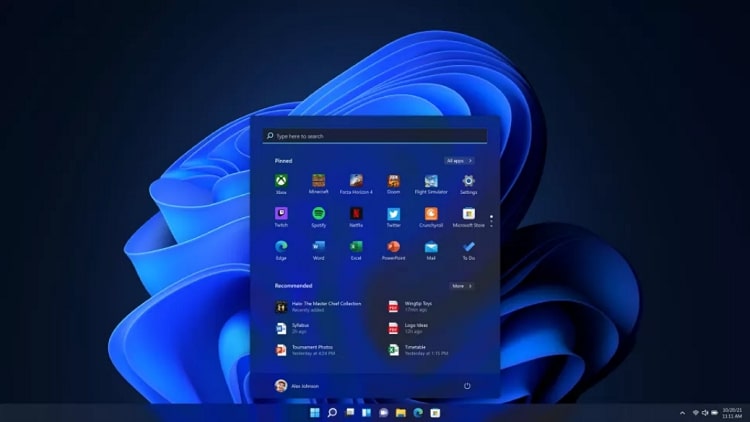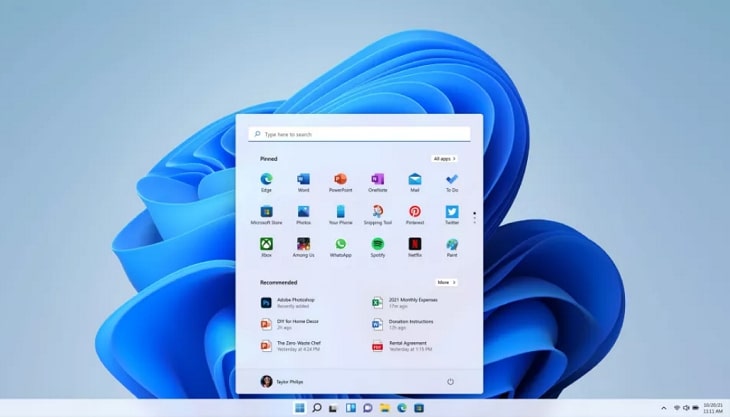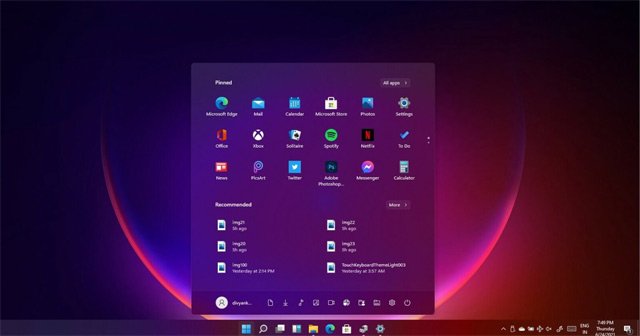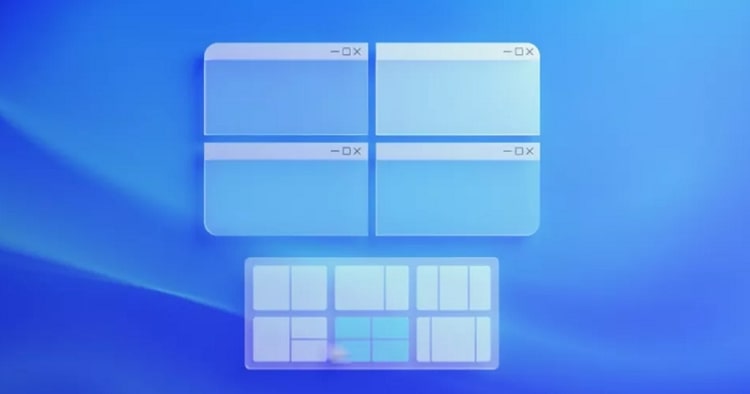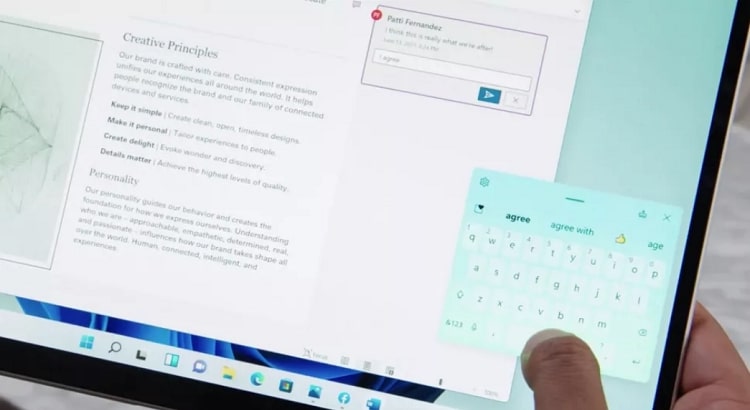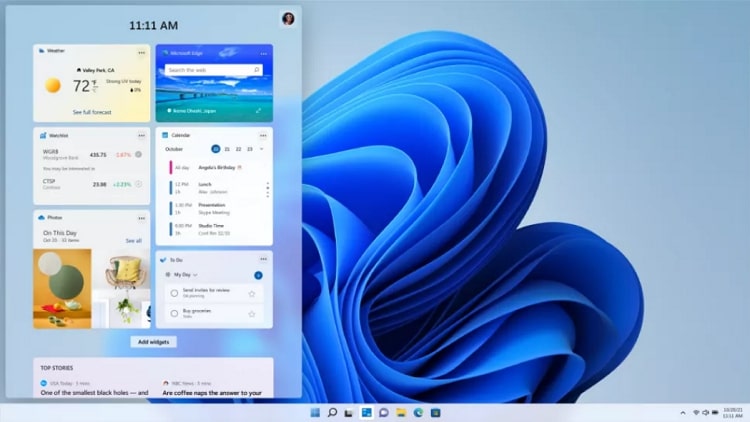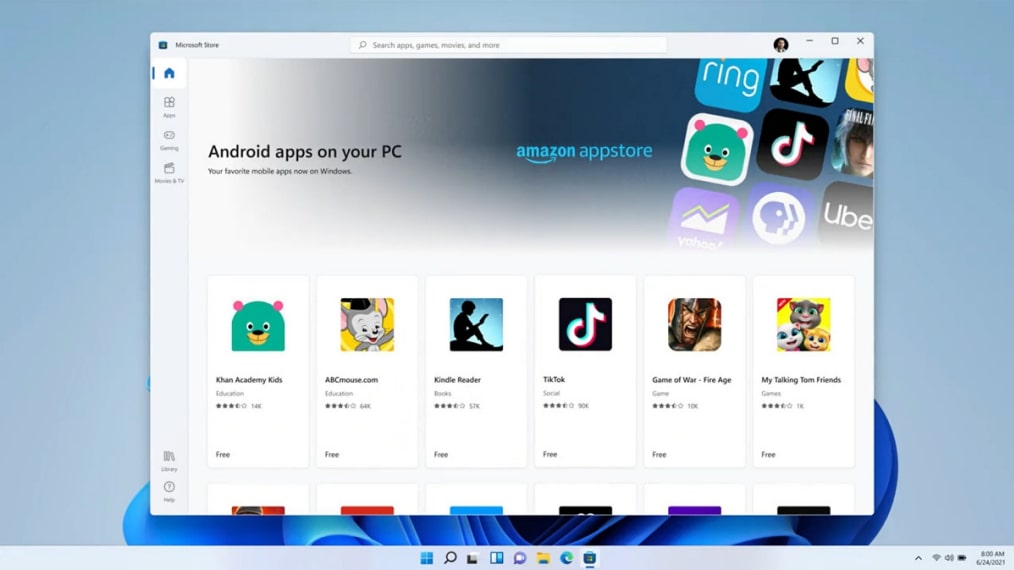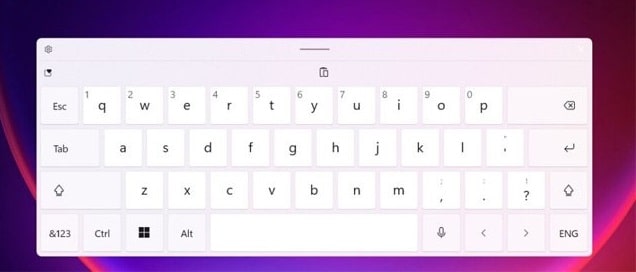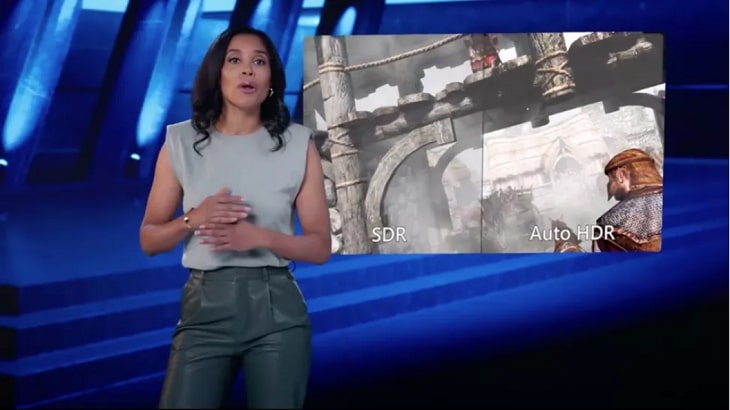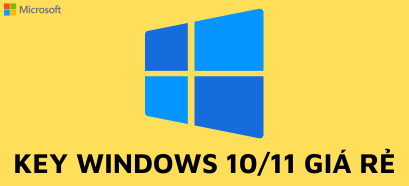Mình chọn Windows làm hệ điều hành để làm việc và giải trí hàng ngày bởi khả năng tương thích ứng dụng tuyệt vời, cũng như là hệ sinh thái lâu đời mà Microsoft đã dày công tạo dựng nên.
Nhưng trong thâm tâm, mình vẫn luôn muốn sử dụng macOS bởi giao diện UI/UX hoàn hảo, đem lại rất nhiều cảm hứng khi làm việc.
Mình đã thử rất nhiều cách để làm cho Windows 7 và Windows 10 trở nên giống với macOS hơn: Ví dụ như cải thiện font render với MacType, dùng Apple font như SFNS, NewYork, Lucida,… và thay đổi toàn bộ icon/ system bar/ mouse sang macOS.
Windows 7 với các bộ Transform Pack khiến mình ưng ý nhất, nhưng vì Windows 10 quản lý RAM tốt hơn nên đành phải chọn nó.
Nay Windows 11 đã ra đời, chỉ riêng UI/ UX hiện đại của hệ điều hành này không thôi cũng rất đáng để nâng cấp rồi, khỏi phải mất công dùng nhiều gói chỉnh sửa giao diện làm gì nữa. Điều này đối với mình quả thực rất tuyệt vời.
Vậy nên, mình đã quyết định viết bài viết này để cùng với các bạn tìm hiểu về những thay đổi của Windows 11 khiến Windows 10 đã đến lúc phải nghỉ hưu !
NOTE: Mình xin nhắc lại lần nữa, bài viết này có nhiều ý kiến cá nhân nên có thể sẽ không giống với góc nhìn của bạn. Vậy nên, nếu bạn không đồng ý chỗ nào thì có thể để lại comment phía bên dưới để anh em cùng thảo luận thêm nhé !
Mục Lục Nội Dung
- I. Khi nào thì có thể sử dụng được Windows 11 bản chính thức?
- II. Windows 11 có gì mới?
- #1. Windows 11 đã thực sự đột phá về thiết kế
- #2. Start Menu và Taskbar trong Windows 11 thì sao?
- #3. Khả năng đa nhiệm trên Windows 11
- #4. Hỗ trợ nhập liệu tốt hơn
- #5. Widget và Android APP trên Windows 11
- #6. Một vài điểm khác mà mình thấy trên Windows 11
- #7. Xem video giới thiệu về Windows 11
- #8. Làm thế nào để sử dụng sớm Windows 11?
- III. Lời kết
I. Khi nào thì có thể sử dụng được Windows 11 bản chính thức?
Theo như Microsoft công bố thì họ sẽ bắt đầu xuất xưởng những chiếc máy tính chạy Windows 11 vào mùa thu năm 2021.
Người dùng đang sử dụng Windows 10 bản quyền thì có thể nâng cấp lên Windows 11 hoàn toàn miễn phí.
Tuy nhiên, không phải máy tính nào cũng được cung cấp bản update này ngay thời điểm đó, mà có lẽ sẽ phải chờ đến năm 2022 thì người dùng mới có được bản cập nhật đầy đủ.
Microsoft không ép buộc người dùng chuyển từ Windows 10 sang Windows 11, họ không cố gắng ép như thời điểm chuyển từ Windows 7 lên Windows 10 🙂
Nhưng bạn cũng nên cân nhắc, vì Windows 10 sẽ ngừng hỗ trợ vào năm 2025. Còn 3 năm nữa nên nếu bạn yêu thích Windows 10 thì vẫn thỏa mái dùng nhé ᵔᴥᵔ
Microsoft còn tự tin công bố, đây sẽ là phiên bản Windows an toàn nhất và nhanh hơn nhiều so với phiên bản tiền nhiệm. Mình rất hi vọng là được như những gì mà Microsoft công bố 🙂
II. Windows 11 có gì mới?
NOTE: Hiện tại thì đã có phiên bản Windows 11 chính thức và hoạt động cũng rất ổn định qua vài lần update rồi. Vậy nên bạn có thể nâng cấp hoặc cài mới Windows 11 để trải nghiệm ha.
#1. Windows 11 đã thực sự đột phá về thiết kế
Cá nhân mình không thích giao diện kiểu Metro từ thời Windows 8 đến Windows 10, “nó vừa xấu, vừa chậm chạp”, chiếm nhiều không gian, đi kèm với khả năng render font của Windows quá tệ so với macOS.
Nhất là giao diện của Windows 8 và Windows 8.1, nó thực sự xấu tệ luôn. Không biết các bạn thế nào chứ mình thì không thể ưa nổi cái hệ điều hành đó. Và có lẽ nhiều người cũng cùng quan điểm với mình, vậy nên Windows 8/ 8.1 mới bị khải tử sớm như vậy !
Riêng vấn đề về font mình rất gay gắt thưa các bạn, bởi sau khi dualboot với hackintosh trên con Laptop cũ thì mình mới té ngửa ra, hoá ra không phải màn hình cũ khó đọc, mà do font render engine của Windows không có cửa để so sánh với macOS.
Cho đến thời điểm hiện tại, với Windows 10 version 21H1 đi kèm MacType thì mình mới thấy được sự cải thiện đôi chút, thứ mà Apple đã làm được cả chục năm nay rồi.
Với Windows 11 thì font render được cải thiện rất nhiều, đi kèm với đó là bộ icon cũng như UI/UX được làm lại theo kiểu bo tròn, phẳng, hiệu ứng gương mờ, màu sắc bắt mắt, chế độ Dark Mode dần đạt đến sự hoàn hảo,… tương tự như macOS.
So với Windows 10 thì có thể nói đây là một bước tiến dài về thiết kế của Microsoft !
Với Windows 10 ở những phiên bản đầu tiên thì đa phần người dùng sẽ cài thêm các app để biến nút Start trên Windows 10 thành Start Menu của Windows 7 ngày trước (ví dụ như StartIsBack chẳng hạn), bởi vì Metro Start menu quá rối rắm, cục mịch và chậm chạp.
Với Windows 10 ở các phiên bản về sau này thì người dùng đã dần chấp nhận, vì nó có vẻ mượt hơn, dễ tùy biến hơn và giao diện OK hơn.
Nhưng đến phiên bản Windows 11 thì có vẻ như Microsoft đã đi đúng hướng ngay từ đầu khi quay lại giao diện Grid icon, bố cục trở nên thanh thoát hơn, đi kèm theo dó là những tính năng hữu ích như gợi ý ngay cho người dùng những file hay dùng, hoặc là những file mới mở.
Đây là StartMenu trên Windows 11, nhìn rất gì và này nọ phải không các bạn ≧°◡°≦ Nếu không thích hiển thị ở giữa màn hình thì bạn hoàn toàn có thể chuyển Start Menu về phía bên trái.
Còn thanh Taskbar thì được làm lại tương tự như thanh Dock của macOS, các icon kể cả Start Menu được cho ra giữa, các app ứng dụng sẽ chỉ là các icon trên Taskbar (không có Title như trên Windows 10).
Cá nhân mình thì vẫn thích Taskbar dồn về một phía, như vậy khi mở app mới thì các app đã Pin (Ghim) không bị đổi vị trí.
#3. Khả năng đa nhiệm trên Windows 11
Windows 11 cải tiến và thêm các tính năng đa nhiệm nhỏ nhưng rất hữu ích, cụ thể như là:
1/ Nhiều Layout cụ thể để snap cửa sổ làm việc: Bạn có thể snap 2 cửa sổ bằng nhau, hoặc 1/3, rồi 3 cửa sổ, hay 4 cửa sổ đều ok !
Các Layout này tự động điều chỉnh theo kích thước màn hình, độ phân giải, ratio.
2/ Khi bạn kết nối máy tính với màn hình bên ngoài thì Layout cũng như các cửa sổ đã mở sẽ được lưu lại tự động, nên khi rút ra cắm vào thì các ứng dụng này sẽ được mở lại với bố cục Layout như cũ.
3/ Snap Groups cho phép bạn nhóm các ứng dụng với Layout hiện hành, rồi sau này có thể mở chúng lại như kiểu mở một ứng dụng mà thôi.
4/ Tiếp đến là bạn có thể tạo bao nhiêu Virtual Desktop (màn hình ảo – bạn có thể sử dụng tổ hợp phím Windows + Tab) tùy thích, với các tuỳ chỉnh giao diện riêng cho mỗi Virtual Desktop.
#4. Hỗ trợ nhập liệu tốt hơn
Với việc UI/UX thông thoáng hơn, phẳng hơn và tối giản hơn thì người dùng chuột lẫn Touch/bút đều cảm thấy thoải mái hơn.
Thêm nữa là Voice Input (nhập liệu bằng giọng nói) rất nhạy giúp bạn “đánh máy” bằng giọng nói nhanh hơn cả gõ 10 ngón.
Việc dùng Touchpad trên Laptop hay dùng tay cảm ứng trên Tablet sẽ có được những trải nghiệm tốt hơn trong việc điều chỉnh và di chuyển cửa sổ ứng dụng.
#5. Widget và Android APP trên Windows 11
Với Windows 10 thì người dùng phải cài thêm 8GadgetPack hoặc Gadgets Revived để có các Gadget như trên Windows 7.
Nhưng với Windows 11 thì Microsoft đã chủ động mang các Widget trở lại và mạnh mẽ hơn với AI tự động đưa ra các Widget với nội dung tùy chỉnh dựa trên sở thích/ nhu cầu cá nhân của bạn: Tin tức, thời tiết, todo, thông báo giao thông,…
Vâng, điều tuyệt vời nữa là Android APP !
Các bạn không nhầm đâu, giờ đây người dùng Windows có thể tải và chạy các app Android ngay trên máy tính Windows 11 thông qua Amazon Store, bạn sẽ không còn phải dùng các phần mềm giả lập Android nặng nề như NoxPlayer hay BlueStacks nữa.
Mình rất thích sử dụng các app di động thay vì phiên bản web trên máy tính bởi chúng có thông báo đẩy, được cập nhật tự động thông qua app store và nhiều chức năng hơn.
Đặc biệt là các app này hoạt động tương tự các chương trình của Windows, bạn có thể dùng chuột/ phím/ touch, bạn có thể kéo/ ghim/ resize hay snap vào màn hình một cách rất linh hoạt…
#6. Một vài điểm khác mà mình thấy trên Windows 11
1/ Các Animation đã hoạt động mượt mà hơn cực kì nhiều, và nó cũng đã ổn định hơn trước, không bị kiểu giật giật, lag lag nữa.
2/ Các icon thì được thiết kế lại đẹp hơn, mình rất ưng thiết kế kiểu này 🙂 trông nó sang và mịn.
3/ Một thứ mà mình mong chờ vẫn chưa có, Control Panel chưa có giao diện Dark Mode (giao diện tối), mình thì rất mong chờ điều này.
Trước đây có thông tin Windows Settings sẽ thay thế hoàn toàn Control Panel, điều đó có nghĩa là Control Panel sẽ bị loại bỏ, mà không biết thế nào.
Cá nhân mình thì thấy Control Panel rất hữu ích trong quá trình sử dụng, hi vọng là Microsoft sẽ vẫn giữ lại công cụ này.
4/ Theo thông tin mình cập nhật được thì trên phiên bản Windows 11 sẽ có thêm một vài thay đổi nhỏ khác nữa, ví dụ như File Explorer gọn gàng hơn, chợ ứng dụng Microsoft Store cũng được cải thiện lại giao diện.
5/ Bên cạnh đó, bạn có thể tùy chỉnh lại bàn phím ảo, điều mà các phiên bản trước đây không làm được.
Bây giờ thì bạn có thể dễ dàng thay đổi và sử dụng được nhiều bố cục bàn phím hơn thay vì chỉ 1 cái mặc định nhàm chán như trước đây.
Bạn có thể truy cập vào C:\Windows\Web\touchkeyboard để xem qua về 8 hình nền mới với chếđộ sáng và tối khác nhau. Rất ứng 🙂
6/ Microsoft đã cải thiện âm thanh Bluetooth tốt hơn trước: Như các bạn đã biết thì hiện nay, thiết bị không dây đang lên ngôi, và Bluetooth đóng một vai trò vô cùng quan trọng trong việc kết nối không dây này.
Vậy nên cũng không có gì khó hiểu khi Microsoft đã tập trung và cải thiện rất nhiều cho Bluetooth, cho khả năng kiểm soát tốt hơn, đồng thời thì Ms cũng bổ sung thêm các tính năng mới cho công cụ âm thanh Bluetooth.
7/ Windows 11 cũng hỗ trợ quản lý bộ nhớ lưu trữ cho ổ cứng SSD NVMe, đồng thời phát ra cảnh báo khi dữ liệu có nguy cơ gặp rủi ro.
Có nghĩa là Windows 11 sẽ phân tích về tình trạng hiện tại của ổ cứng => nếu có phát hiện gì bất thường thì nó sẽ nhắc nhở bạn sao lưu lại dữ liệu trên máy tính.
Cá nhân mình thấy đây là một tính năng cũng rất hay, bạn sẽ không cần phải cài đặt thêm phần mềm kiểm tra sức khỏe ổ cứng như trước đây nữa. Nói chung là Microsoft cũng rất biết cách chiều người dùng đấy chứ nhỉ 🙂
8/ Update thêm nhiều biểu tượng cảm xúc mới, tất nhiên rồi, khi mà các thiết bị di động, mạng xã hội lên ngôi như hiện nay thì các icon sẽ giúp cho đoạn hội thoại được sinh động hơn, bắt mắt hơn và đỡ nhàm chán hơn…
Microsoft đã thêm vào kho dữ liệu của họ hơn 200 glyphs, thỏa mái mà sử dụng nha các bạn, cứ Windows + ; mà táng thôi 😀
9/ Và một số cập nhật nhỏ nhác, mình sẽ update thêm các cập nhật đáng chú ý tại đây nên các bạn hãy bookmark lại bài viết này để theo dõi nhé.
#7. Xem video giới thiệu về Windows 11
Đây là video về Windows 11 chính chủ của Microsoft, không phải hàng leek nha các bạn 🙂
Hiện tại mình đã mở cửa Blog Chia Sẻ Kiến Thức Store ! – bán phần mềm trả phí với mức giá siêu rẻ – chỉ từ 180.000đ (bản quyền vĩnh viễn Windows 10/11, Office 365, 2021, 2016… và nhiều phần mềm bản quyền khác). Bảo hành full thời gian sử dụng nhé !
#8. Làm thế nào để sử dụng sớm Windows 11?
Nếu bạn muốn làm chuột bạch thì có thể đăng ký chương trình Windows Insiders Program của Microsoft, bạn sẽ được trải nghiệm bản Windows 11 Preview.
Chi tiết cách đăng ký thì bạn xem lại bài viết này nhé: Nhận bản cập nhật Win sớm nhất bằng cách đăng ký Windows Insider
III. Lời kết
Nếu những cải tiến bên trên chưa đủ đô để bạn hạ quyết tâm nâng cấp ngay lên Windows 11 thì mình sẽ thuyết phục thêm với 2 cải thiện nữa sau đây, nó gọi là trưởng cuối đấy các bạn 😀
Trải nghiệm Game: Với phiên bản DirectX 12 cho hiệu suất FPS tốt hơn, Auto HDR cho phép các game có trải nghiệm hình ảnh tốt hơn nhiều mà không phải nâng cấp card đồ họa hay chỉnh sửa setting gì nhiều.
Hiệu năng: Chắc chắn là hệ điều hành đời sau luôn cho hiệu năng xử lý tốt hơn đời trước, thêm nữa là Windows 11 giúp đăng nhập vào Windows Hello (đăng nhập bằng gương mặt) nhanh hơn, mở máy/ Sleep wake nhanh hơn, trình duyệt Edge đời mới với WebView2 giúp lướt web mượt hơn.
Các gói cập nhật từ Windows Update có thể nhỏ hơn đến 40%, cộng thêm việc cài đặt ngầm nữa thì chắc tương lai bạn sẽ không lo bị quá trình update Windows làm phiền và bị gián đoạn công việc nhiều như trên Windows 10 nữa.
Okay, trên đây là những thông tin về hệ điều hành Windows 11 mà mình đã cập nhật được. Mình thực sự rất háo hức với những phiên bản cải tiến tiếp theo của Windows 11. Dùng bản ổn định chắc chắn sướng lắm đây :))
Còn bạn thì sao, bạn cảm thấy phiên bản Windows 11 này như thế nào? bạn có nóng lòng để được trải nghiệm giống mình không?
Đừng quên ghé thăm Blog Chia Sẻ Kiến Thức mỗi ngày để đón đọc những bài viết tiếp theo về hệ điều hành Windows 11 nha các bạn !
CTV: Dương Minh Thắng – Blogchiasekienthuc.com
Edit by Kiên Nguyễn
 Blog Chia Sẻ Kiến Thức Máy tính – Công nghệ & Cuộc sống
Blog Chia Sẻ Kiến Thức Máy tính – Công nghệ & Cuộc sống